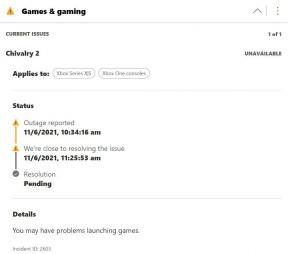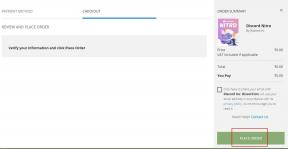Jak opravit chybu Windows Defender, která se nezapíná
Odstraňování Problémů Se Systémem Windows Průvodce řešením Problémů / / August 05, 2021
V této příručce probereme důvody proč Chyba programu Windows Defender dojde, který neumožňuje jeho zapnutí. Pokud používáte počítač se systémem Windows, vsadím se, že používáte nějaký druh antivirového programu od renomovaných firem. Tyto aplikace jsou však poměrně nákladné a uživatelé si je většinou nemohou dovolit. Pro zmáčknutí virů a malwaru má společnost Microsoft svůj vlastní program Windows Defender, což je antivirový mechanismus. Nemusíte jej instalovat. Dodává se s operačním systémem a je zdarma. To je důvod, proč se mnoho uživatelů systému Windows rozhodlo spustit program Windows Defender na svých počítačích. Je to docela schopný program a je docela efektivní ve srovnání s ostatními komerčními antivirovými aplikacemi.
Někteří uživatelé si však stěžují, že Defender zobrazuje chybu a nezapíná počítač se systémem Windows. Neexistuje způsob, jak by kdokoli mohl používat PC bez jakékoli bezpečnostní služby. K vyřešení problému jsem také uvedl několik metod řešení potíží. Jedná se o jednoduchá řešení, která můžete snadno implementovat. Pojďme se tedy podívat na průvodce a problém vyřešit.
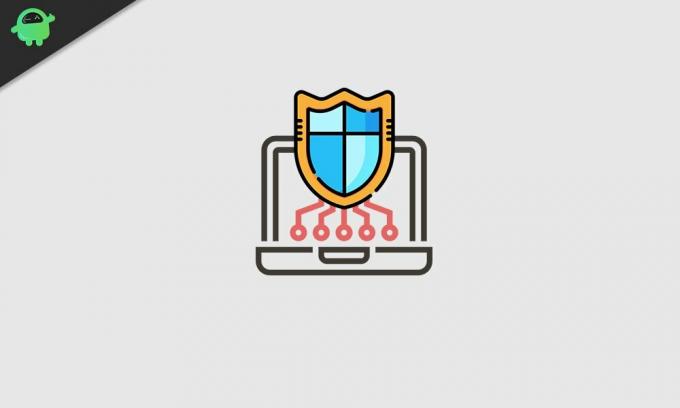
Obsah
- 1 Důvody, proč se stane chyba programu Windows Defender
-
2 Jak opravit chybu programu Windows Defender: Nezapíná se
- 2.1 Odeberte antivirový program jiného výrobce
- 2.2 Povolte službu Security Center
- 2.3 Aktualizujte systémový software svého počítače
- 2.4 Vyhledejte poškozený systémový soubor
- 2.5 Vyzkoušejte selektivní spuštění a opravte chybu programu Windows Defender
- 2.6 Proveďte změny v zásadách skupiny
- 2.7 Upravit registr Windows
Důvody, proč se stane chyba programu Windows Defender
- Antivirus třetí strany aktivně běží
- Korupce v registru
- Chyba v systémovém softwaru
- Poškozené systémové soubory
- Nastavení zásad skupiny neumožňuje spuštění programu Windows Defender
To jsou hlavní důvody, proč někdo uvidí chybovou zprávu o programu Windows Defender.
Jak opravit chybu programu Windows Defender: Nezapíná se
Nyní, když víme příčinu problému, je čas to napravit. Zde jsou různá řešení problémů, která byste měli dodržovat. Nemusíte však provádět všechny opravy. Pokud jedna metoda nefunguje, přejděte na další.
Odstraňte 3rd-party antivirový program
Pokud váš počítač již běží na jakémkoli antivirovém softwaru, program Windows Defender to nebude rušit že pokud odinstalujete předchozí a neurčíte Defender jako výchozí antivirový mechanismus systému Windows PC.
- Jít do Kontrolní panel (pro snadný přístup zadejte do vyhledávacího pole)
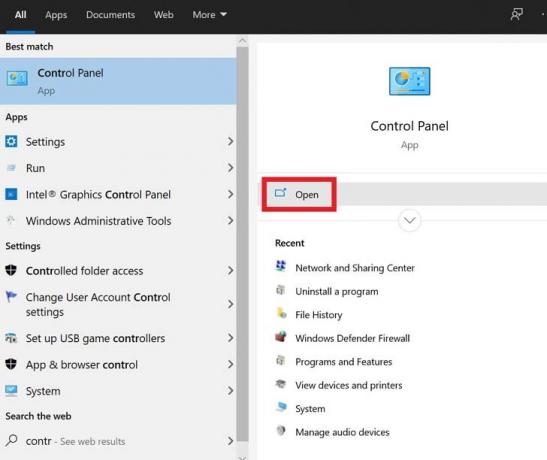
- Klepněte na otevřeno
- Poté klikněte na Programy a funkce

- Přejděte dolů v seznamu nainstalovaných aplikací v počítači, dokud nenajdete antivirový program
- Kliknutím na aplikaci ji zvýrazněte> po zvýraznění klikněte pravým tlačítkem

- Měla by se zobrazit možnost odinstalovat / změnit. Klikněte na to
Povolte službu Security Center
Je to jedna z konfiguračních služeb Microsoftu, kterou musíte aktivovat, aby fungoval Windows Defender.
- lis Vyhrajte +R klávesy na klávesnici pro vyvolání Běh řídicí panel.
- typ services.msc > stiskněte Enter.
- Uvidíte dlouhý seznam různých služeb
- Musíte hledat Bezpečnostní centrum
- Když ji najdete, klikněte na ni pravým tlačítkem> klikněte Restartujte
Nyní zkontrolujte, zda je program Windows Defender aktivován či nikoli.?
Aktualizujte systémový software svého počítače
Možná se ve vašem počítači se systémem Windows setkává nějaká vážná chyba, která způsobuje, že se program Windows Defender nespustí. Společnost Microsoft tedy může zavést opravu hotfix, aby opravila chybu v předchozí instalaci systémového softwaru. Pak musíte nainstalovat nejnovější aktualizaci, která je k dispozici.
- Do vyhledávacího pole zadejte Aktualizace
- Klepněte na otevřeno na Kontrola aktualizací
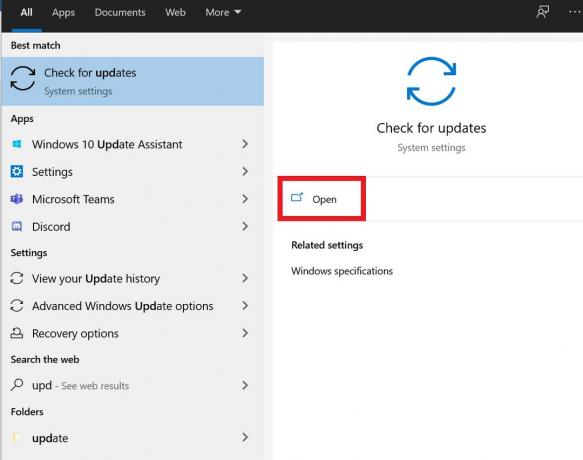
- Nyní počítač se systémem Windows spustí kontrolu nejnovější aktualizace softwaru, která je k dispozici k instalaci

- Pokud je k dispozici přístup k internetu, systém zahájí proces instalace aktualizace sám.

- Počkejte na dokončení procesu a poté můžete počítač ručně restartovat
Pokud se program Windows Defender nezapnul kvůli chybě systémového softwaru, mělo by to být nyní opraveno.
Vyhledejte poškozený systémový soubor
Pokud existuje nějaký systémový soubor, který obsahuje poškozené informace, může to ovlivnit funkčnost dalších aplikací a služeb, včetně bezpečnostních služeb Windows Defender.
Chcete-li zkontrolovat takové poškozené soubory, musíte použít nástroj Kontrola systémových souborů, který je také známý jako SFC. Je to vestavěný nástroj dostupný v operačním systému Windows. Je přístupný z příkazového řádku eh. Nejlepší na tom je, že po zjištění poškozených souborů se tento program také pokusí je obnovit.
- Typ cmd ve vyhledávacím poli> klikněte otevřeno
- Po spuštění příkazového řádku zadejte sfc / scannow

- Stiskněte Enter
Počkejte nějakou dobu, protože probíhá proces detekce a obnovení poškozených souborů. Po dokončení skenování zkontrolujte, zda je nyní program Windows Defender povolen nebo ne.?
Vyzkoušejte selektivní spuštění a opravte chybu programu Windows Defender
Toto řešení potíží je celkem jednoduché. Musíte restartovat počítač bez dalších aplikací třetích stran spuštěných na pozadí.
- lis Win + R > typ msconfig
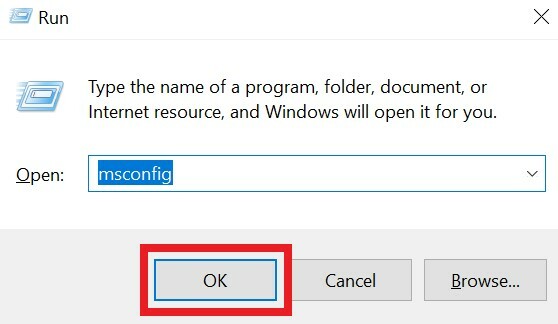
- V Všeobecné Klepněte na přepínač Selektivní spuštění

- Zrušte zaškrtnutí políčka vedle Načíst položky po spuštění.
- Klikněte na Služby záložka
- Zaškrtněte políčko vedle Skrýt všechny služby společnosti Microsoft volba

- Poté klikněte Vypnout vše
- Proces dokončíte kliknutím na OK a restartováním počítače
Proveďte změny v zásadách skupiny
Jak jsem již zmínil dříve, omezení zásad skupiny mohou mít vliv na Windows Defender a znemožnit jeho zapnutí. Musíme to tedy také vylepšit.
- lis Win + R klávesy> zadejte msconfig > stiskněte klávesu Enter
- Uvidíte rozhraní Editoru místních zásad skupiny,
- Na levé straně přejděte na Konfigurace počítače> Šablona pro správu
- Pak jděte na Součásti systému Windows> Windows Defender Antivirus.
- Poklepejte na Vypněte antivirový program Windows Defender.
- Dále vyberte přepínač Není nakonfigurováno
- Poté klikněte na Aplikovat> kliknout OK
Upravit registr Windows
V registru může být nějaké poškození, které můžeme opravit přístupem do registru.
- lis Win + R spusťte aplikaci pro spuštění
- Zadejte příkaz regedit> stiskněte klávesu Enter
- Nyní postupujte podle této cesty a kliknutím otevřete složky v následujícím pořadí.
HKEY_LOCAL_MACHINE \ SOFTWARE \ Policies \ Microsoft \ Windows Defender
- V části Windows Defender vyhledejte klíč DisableAntiSpyware
- Pokud tam není, pak klikněte pravým tlačítkem myši na prázdném místě> vybrat Nový > Hodnota DWORD (32bitová).
- Nastav Hodnotové údaje na 0. (ke stávajícímu klíči nebo k právě vytvořenému klíči)
Po dokončení zkontrolujte, zda je program Windows Defender nyní aktivní nebo zda chyba stále přetrvává. Pokud vůbec problém spočíval v poškozeném registru, měl by to tento proces vyřešit.
Jedná se tedy o všechny metody řešení potíží, které by měly nutně vyřešit problém, když dojde k chybě programu Windows Defender, která se ve vašem počítači se systémem Windows neaktivuje. Vyzkoušejte tyto metody a dejte mi vědět, co pro vás fungovalo. Máte-li jakékoli pochybnosti, dejte mi vědět v sekci komentáře.
Číst dále,
- Seznam klávesových zkratek YouTube pro Windows a macOS
- Jak používat aplikaci Zoom Meeting na počítači
- Emotetový malware: Jak zkontrolovat, zda je váš počítač napaden nebo ne
Swayam je profesionální tech blogger s magisterským studiem počítačových aplikací a má také zkušenosti s vývojem systému Android. Je oddaným obdivovatelem Stock Android OS. Kromě technologických blogů miluje hraní, cestování a hraní / výuku kytary.